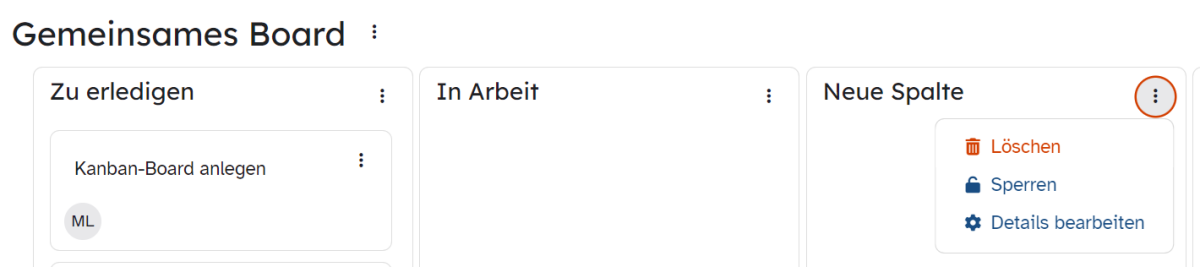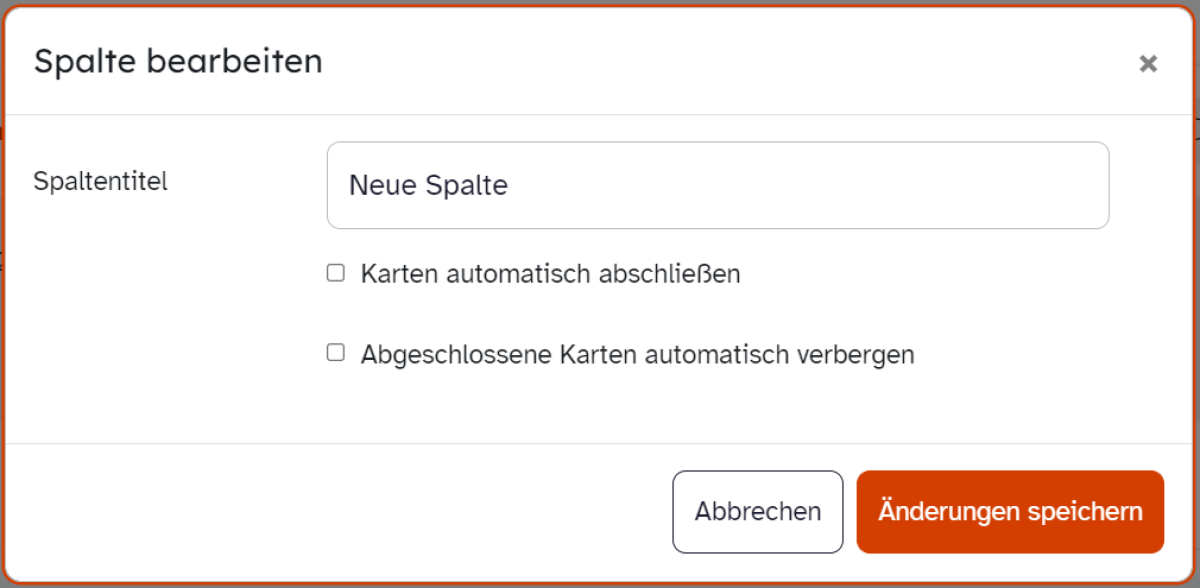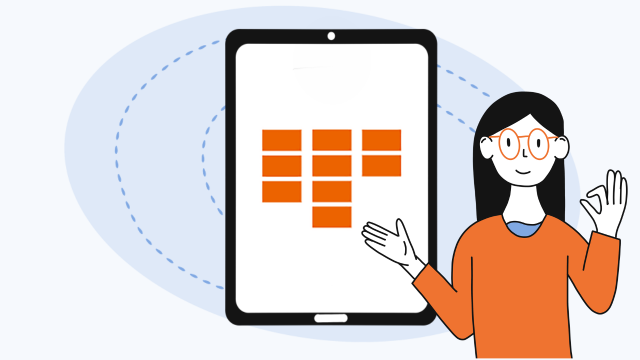Kanban-Board – Spalten bearbeiten
Sie haben bereits ein Kanban-Board in Ihrem mebis Kurs angelegt und möchten nun die Spalten bearbeiten, indem Sie Spalten hinzufügen, löschen oder umbenennen. In diesem Tutorial finden Sie die dafür notwendigen Schritte.
Um eine Spalte zu bearbeiten, öffnen Sie in Ihrem Kurs das Kanban-Board. Bewegen Sie den Mauszeiger auf den Bereich neben der Spalte, neben der Sie eine neue Spalte hinzufügen möchten. Mit einem Klick auf das nun erscheinende Plus-Symbol wird eine neue Spalte eingefügt.
Mit einem Klick auf den Spaltentitel aktivieren Sie den Titel, um ihn umzubenennen. Alternativ wählen Sie im Kebab-Menü Details bearbeiten und ändern den Titel der Karte in der obersten Zeile.
Im Kebab-Menü neben dem Spaltentitel klicken Sie auf das Löschen-Symbol, um eine Spalte zu entfernen. Sie bestätigen den Löschvorgang in einem zweiten Schritt mit einem Klick auf Löschen.
Durch das Anklicken des Schloss-Symbols in diesem Kebab-Menü wird eine Spalte gesperrt und vor einer weiteren Bearbeitung geschützt bzw. durch erneutes Auswählen wieder entsperrt und erneut bearbeitbar. Über das Kebab-Menü neben Gemeinsames Board haben Sie die Möglichkeit alle Spalten gleichzeitg für die Bearbeitung zu sperren.
Setzen Sie im Kebab-Menü bei Details bearbeiten entsprechende Häkchen, um alle Karten einer Spalte durch das Verschieben in diese Spalte automatisch abzuschließen. Damit werden alle Karten, die in diese Spalte verschoben werden, über einen grünen Haken als fertig markiert. Unter Details bearbeiten können Sie ferner auswählen, dass abgeschlossene Karten automatisch verborgen werden.
In der Schüler-Rolle sind Spalten nicht bearbeitbar.